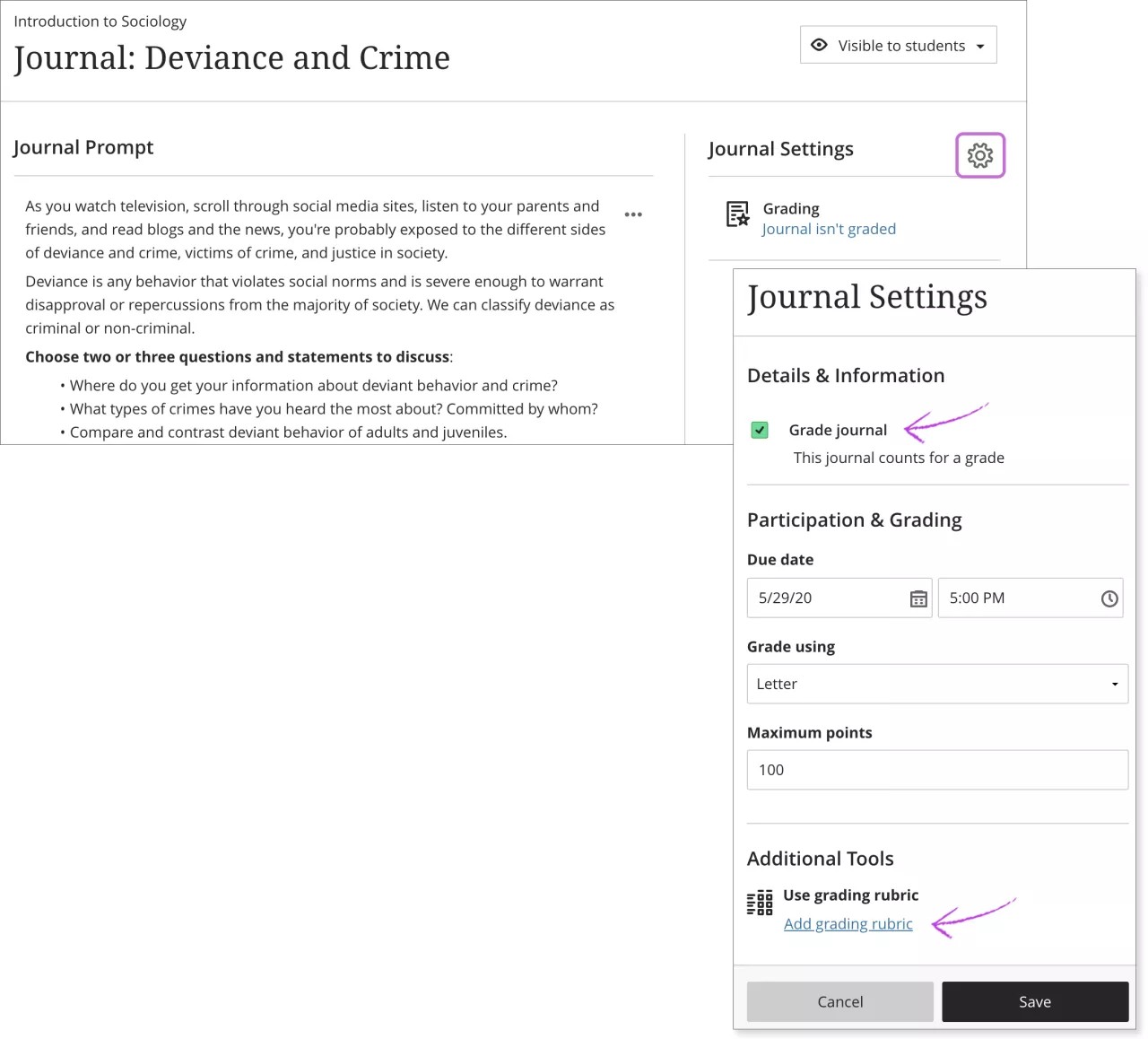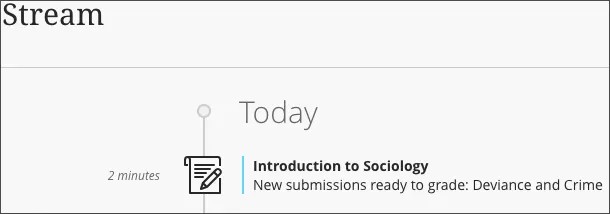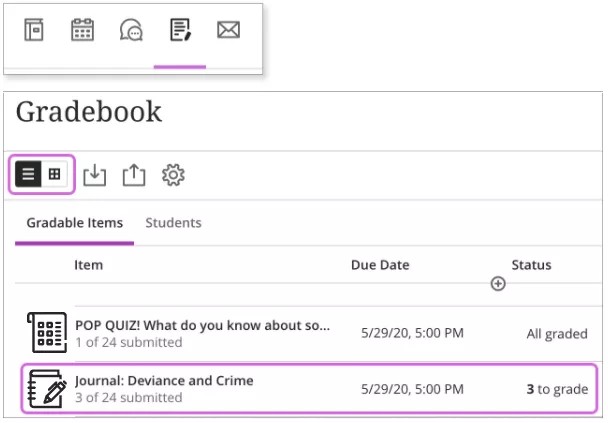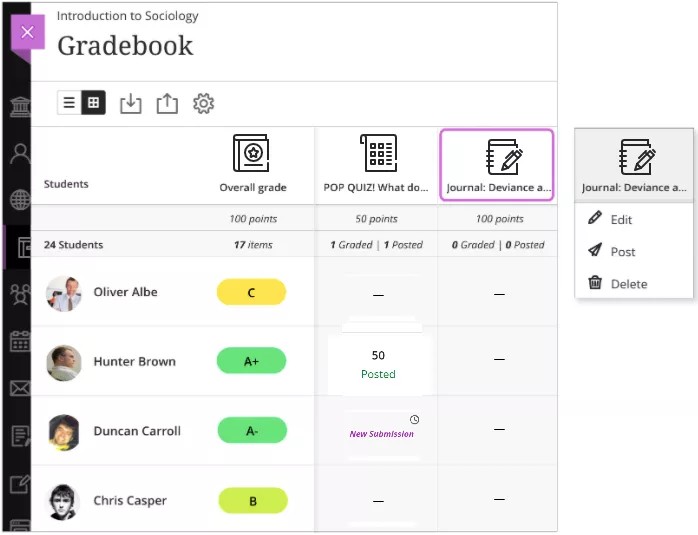Aktiver dagboksvurdering
Du kan motivere studentene til å komme med nyttige bidrag ved å la dagboken telle for en vurdering. Når du aktiverer vurdering for en dagbok, opprettes en kolonne automatisk i vurderingsboken.
Velg tannhjulikonet for å åpne Dagbokinnstillinger-panelet. Kryss av i ruten for Vurder dagbok. Når du velger å vurdere en dagbok, ser du flere alternativer som innleveringsfrist og maksimalt antall poeng.
Oppgi en innleveringsfrist. Innleveringsfrister vises i kalenderen og aktivitetsstrømmen. Du bør oppfordre studentene til å gå gjennom hva som skal leveres, både nå og senere, slik at de kan stille spørsmål så tidlig som mulig.
Oppgi maksimalt antall poeng. Poengene gjelder for én eller flere innlegg som er laget av en student.
Velg vurderingsskjemaet. Velg et eksisterende vurderingsskjema, for eksempel Poeng i Vurder med-menyen. Du kan når som helst endre vurderingsskjemaet. Endringen vises for studentene dine og i vurderingsboken.
Legg til en vurderingsmatrise. Med vurderingsmatriser kan du enklere vurdere studentenes innsendinger basert på nøkkelkriteriene du definerer. Du kan opprette eller legge til en eksisterende vurderingsmatrise slik at studenter kan vise kravene til det vurderte arbeidet. Du kan bare tilknytte én vurderingsmatrise per dagbok.
Grunnleggende arbeidsflyt for dagbokvurdering
Når innsendingene av en vurdert dagbok er klar for vurdering, blir du varslet i aktivitetsstrømmen. Velg lenken for å åpne dagboken i et nytt lag for å gå gjennom innleggene.
Du kan også åpne dagboken fra Emneinnhold-siden og bruk disse trinnene til å vurdere innsendinger.
- Når du har gått gjennom dagbokinnleggene og kommentarene til en student, lukker du dagboklaget og velger Vurderingsbok-ikonet i navigasjonsfeltet.
- På Vurderingsbok-siden i listevisning, kan du se hvor mange studenter som har lagt ut innlegg. Bytt til rutenettvisningen for å vurdere.
- Naviger til dagbokkolonnen i rutenettvisningen. Ny innsending vises i celler for studenter med innlegg. Velg Vurder nå-lenken for å gi en vurdering. Klikk hvor som helst på utsiden av vurderingsområdet for å lagre.
Du kan også bruke vurderingsverktøy for Ultra, inkludert tilbakemelding og vurderingsmatriser, for å opprette og publisere vurderinger. Både deltakelses-og innsendingsdagbokvisningen har en lenke til vurderingsboken for enkel vurdering.
Publiser vurderinger
Når du er klar til å publisere vurderingene til studentene, kan du velge Publiser-alternativet i kolonnetoppteksten. Alle vurderinger du har gitt i denne kolonnen, publiseres, så studentene kan se dem. Hvis du vil publisere én vurdering om gangen, kan du klikke i en students celle og velge Publiser i menyen. Vurderinger som er publisert, vises med en Publisert-melding i kolonnen.
Når du har lagt ut vurderingene for dagbøker, kan studentene se poengsummene sine på vurderingssidene eller i aktivitetsstrømmen. De kan også gå til dagbokbidragene sine og vurderingene deres fra dagboklenken på Emneinnhold-siden.
Endre statusen på en dagbok fra vurdert til uten vurdering
Når du endrer en vurdert dagbok til uten vurdering, slettes vurderingene, men dagboken forblir på Emneinnhold-siden. Dagboken fjernes fra vurderingsboken.
Slett en vurdert dagbok
Hvis du sletter en vurdert dagbok, fjernes dagboken fra Emneinnhold-siden og vurderingsboken.